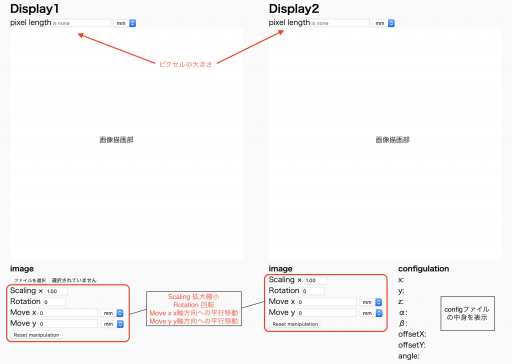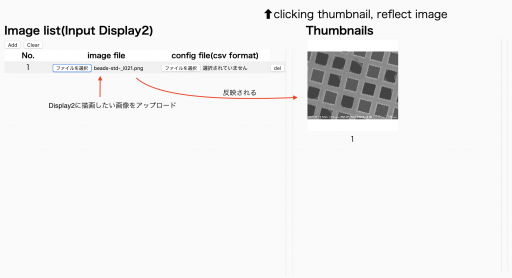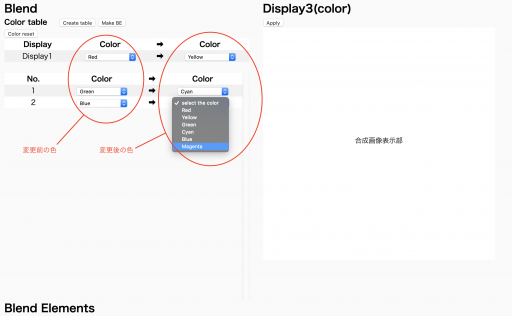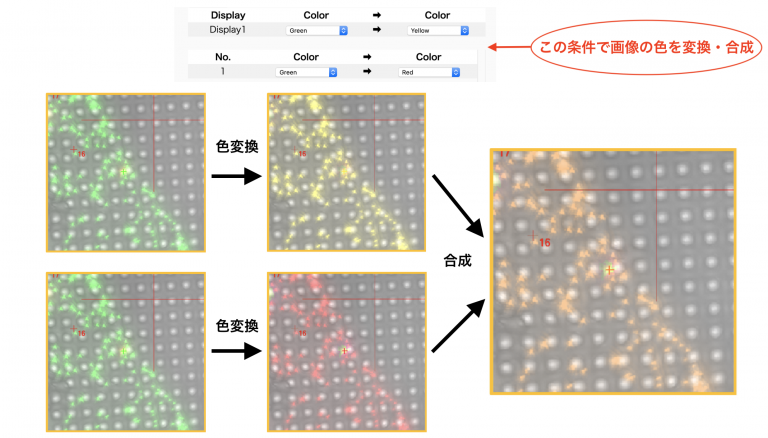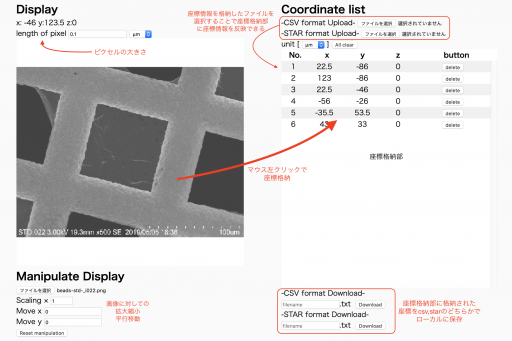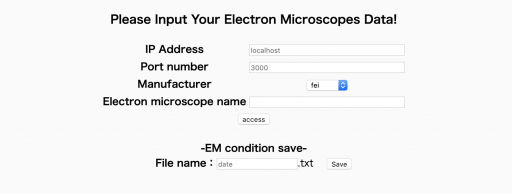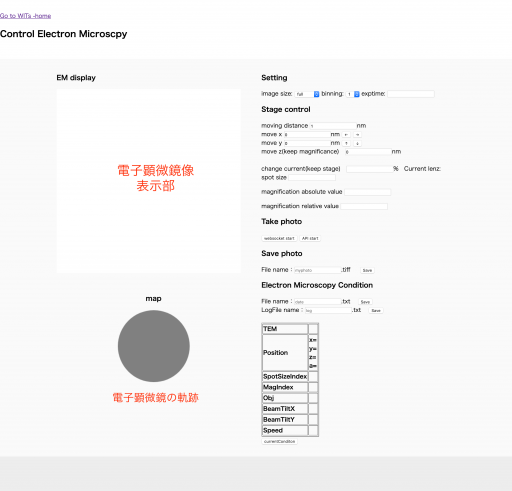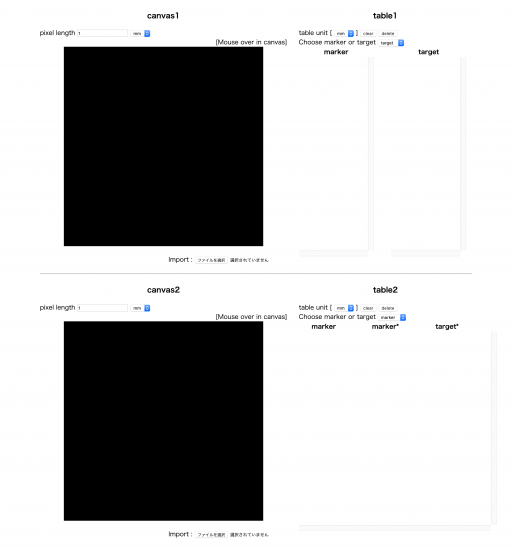「WITs-CLEM チュートリアル」の版間の差分
提供: Eospedia
(→画像比較および画像合成) |
(→画像合成) |
||
| (同じ利用者による、間の28版が非表示) | |||
| 行1: | 行1: | ||
===画像比較および画像合成=== | ===画像比較および画像合成=== | ||
| − | + | 相関顕微鏡法を用いるために複数の画像を色変更や画像合成を行います。 | |
<br><br> | <br><br> | ||
====画像表示==== | ====画像表示==== | ||
---- | ---- | ||
Display1に画像ファイルをアップロード<br> | Display1に画像ファイルをアップロード<br> | ||
| − | # | + | #<code>ファイルを選択 </code>をクリック |
#画像を選択 | #画像を選択 | ||
Display2(Input Display2)に画像をアップロード | Display2(Input Display2)に画像をアップロード | ||
| − | # | + | #<code>Add</code> ボタンでリストに行を追加 |
| − | # | + | #<code>ファイルを選択</code> をクリック |
#画像を選択 | #画像を選択 | ||
| − | |||
<br> | <br> | ||
| + | :(補足) | ||
| + | :アップロードした画像はThumbnailsに表示され、画像をクリックすることでDisplay2に表示できる。また、Display1、2において画像の拡大縮小(Scaling)、回転(Rotation)、平行移動(Move x, Move y)が行える。 | ||
| + | |||
| + | [[ファイル:d1d2.png|512px|left]]<br> | ||
| + | |||
| + | [[ファイル:thumbnail.png|512px|]] | ||
| + | <br><br><br><br><br><br> | ||
====画像合成==== | ====画像合成==== | ||
---- | ---- | ||
各画像の色を変更する<br> | 各画像の色を変更する<br> | ||
| − | #Create | + | [[File:blend.png|border|512px|right]] |
| + | #<code>Create Table</code> ボタンをクリックして、Color Tableに行を生成 | ||
#各画像において変更前の色と変更後の色を指定 | #各画像において変更前の色と変更後の色を指定 | ||
| − | #Make | + | 画像の合成をする<br> |
| − | # | + | #<code>Make BE</code> ボタンをクリック(下部のBrend Elementsに画像のプレビューが表示される) |
| + | #Display3の<code>Apply</code> ボタンをクリック | ||
| + | <br><br><br><br><br><br><br><br><br><br><br><br> | ||
| + | 色の変換・合成<br> | ||
| + | 例)同一の画像を用いてそれぞれ指定の色を変換し、それらを合成する。 | ||
| + | |||
| + | [[File:color_clem.png|border|768px|center]] | ||
| + | |||
| + | ====座標取得==== | ||
| + | ---- | ||
| + | 画像から座標取得を取得する | ||
| + | [[File:coordinate.png|border|512px|right]] | ||
| + | #'''画像表示'''と同様にしてDisplayに画像を表示させる。 | ||
| + | #length of pixelに1pxの大きさを入力 | ||
| + | #マウスの左クリックで座標を取得する。<br> | ||
| + | 取得した座標をローカルに保存 | ||
| + | #座標リスト(Coordinate list)の下部にあるDownloadにファイル名を入力 | ||
| + | #<code>Download</code> ボタンをクリックでダウンロードできる(フォーマットはcsv、starのどちらか) | ||
| + | ファイルから座標リストに座標を反映 | ||
| + | #座標リスト(Coordinate list)の上部にあるUploadの<code>ファイルを選択</code> をクリック | ||
| + | #フォーマットに合うテキストファイルを選択 | ||
| + | <br><br><br><br><br><br><br><br><br><br><br> | ||
| + | ---- | ||
| + | ---- | ||
| + | ===電子顕微鏡操作=== | ||
| + | ブラウザのページから電子顕微鏡を操作するチュートリアルです。 | ||
| + | ====電子顕微鏡の情報入力==== | ||
| + | ---- | ||
| + | [[File:inputEM.png|512px|right]] | ||
| + | 電子顕微鏡操作のために必要なパラメータの入力 | ||
| + | #それぞれのフォームに入力・選択をする | ||
| + | #:IP Address:IPアドレスを入力 | ||
| + | #:port number:ポート番号を入力 | ||
| + | #:manufacturer:電子顕微鏡の製造メーカーを選択 | ||
| + | #:electron microscope name(任意項目):電子顕微鏡の名前 | ||
| + | #<code>access</code>ボタンをクリック | ||
| + | <br> | ||
| + | |||
| + | ====操作画面==== | ||
| + | ---- | ||
| + | [[File:em.png|512px|right]] | ||
| + | 実際にブラウザから電子顕微鏡を操作する。 | ||
| + | :'''Setting''' | ||
| + | ::imaze size:画像の大きさ(full,half,quarter) | ||
| + | ::binning:ビニング(1,2,4) | ||
| + | ::exptime:露光時間(1,0.25,0.07) | ||
| + | :'''Stage Control''' | ||
| + | ::moving distance:移動幅 | ||
| + | ::move x:x軸方向への平行移動 | ||
| + | ::move y:y軸方向への平行移動 | ||
| + | ::move z (keep magnificance):z軸方向への平行移動(倍率を保つ) | ||
| + | ::change current(keep stage): | ||
| + | ::Current lenz: | ||
| + | ::spot size:スポットサイズ指定 | ||
| + | ::magnification absolute value:倍率設定(絶対値) | ||
| + | ::magnification relative value:倍率設定(相対値) | ||
| + | :'''Take photo''' | ||
| + | ::写真をとる | ||
| + | :'''Save photo''' | ||
| + | ::写真を保存 | ||
| + | :'''Electron Microscopy Condition''' | ||
| + | ::電子顕微鏡の状態をファイル保存 | ||
| + | ::<table border = 1> | ||
| + | ::<tr><td>TEM</td><td>電子顕微鏡の名前(前ページのElectron microscopy name)</td></tr> | ||
| + | ::<tr><td>Position</td><td>x,y,zの座標を表示</td></tr> | ||
| + | ::<tr><td>SpotSizeIndex</td><td>スポットサイズ</td></tr> | ||
| + | ::<tr><td>MagIndex</td><td>倍率</td></tr> | ||
| + | ::<tr><td>Obj</td><td></td></tr> | ||
| + | ::<tr><td>BeamTiltX</td><td></td></tr> | ||
| + | ::<tr><td>BeamTiltY</td><td></td></tr> | ||
| + | ::<tr><td>Speed</td><td></td></tr> | ||
| + | ::</table> | ||
| + | <br> | ||
| + | <br> | ||
| + | ---- | ||
| + | ---- | ||
| + | ===座標計算=== | ||
| + | ::*現在はGUIのみで具体的な機能は実装されていない | ||
| + | ====蛍光顕微鏡像と電子顕微鏡像から座標計算==== | ||
| + | ---- | ||
| + | [[File:getc_gui.png|right|512px]] | ||
| + | : 同一視野を捉えた光学顕微鏡像と電子顕微鏡像から座標計算します。具体的には、蛍光顕微鏡像からマーカーとターゲット、電子顕微鏡像からマーカーを選択する。ここで選択した蛍光顕微鏡像のマーカーの座標と電子顕微鏡像のマーカーの座標を使って対応するマーカー同士が同じ座標になるような変換行列を計算します。ここで算出された変換行列を蛍光顕微鏡像で選択したターゲットの座標に作用させることで電子顕微鏡像のターゲットの座標を計算します。 | ||
| + | ====操作手順==== | ||
| + | #canvas1でmarkerとtargetを指定する。markerかtargetかを選択しcanvasを左クリックで座標取得。 | ||
| + | #canvas2でmarkerを指定する。markerを選択し左クリックで座標取得。 | ||
| + | #指定したcanvas1のmarkerとcanvas2のmarkerを基に変換行列を生成 | ||
| + | #生成された変換行列を用いてcanvas2におけるtargetの座標を算出し、target*に表示 | ||
| + | #さらにcanvas2のmarkerをcanvas1のmarkerと変換行列から補完し、marker*に表示 | ||
2019年7月26日 (金) 07:11時点における最新版
目次
画像比較および画像合成
相関顕微鏡法を用いるために複数の画像を色変更や画像合成を行います。
画像表示
Display1に画像ファイルをアップロード
ファイルを選択をクリック- 画像を選択
Display2(Input Display2)に画像をアップロード
Addボタンでリストに行を追加ファイルを選択をクリック- 画像を選択
- (補足)
- アップロードした画像はThumbnailsに表示され、画像をクリックすることでDisplay2に表示できる。また、Display1、2において画像の拡大縮小(Scaling)、回転(Rotation)、平行移動(Move x, Move y)が行える。
画像合成
各画像の色を変更する
Create Tableボタンをクリックして、Color Tableに行を生成- 各画像において変更前の色と変更後の色を指定
画像の合成をする
Make BEボタンをクリック(下部のBrend Elementsに画像のプレビューが表示される)- Display3の
Applyボタンをクリック
色の変換・合成
例)同一の画像を用いてそれぞれ指定の色を変換し、それらを合成する。
座標取得
画像から座標取得を取得する
- 画像表示と同様にしてDisplayに画像を表示させる。
- length of pixelに1pxの大きさを入力
- マウスの左クリックで座標を取得する。
取得した座標をローカルに保存
- 座標リスト(Coordinate list)の下部にあるDownloadにファイル名を入力
Downloadボタンをクリックでダウンロードできる(フォーマットはcsv、starのどちらか)
ファイルから座標リストに座標を反映
- 座標リスト(Coordinate list)の上部にあるUploadの
ファイルを選択をクリック - フォーマットに合うテキストファイルを選択
電子顕微鏡操作
ブラウザのページから電子顕微鏡を操作するチュートリアルです。
電子顕微鏡の情報入力
電子顕微鏡操作のために必要なパラメータの入力
- それぞれのフォームに入力・選択をする
- IP Address:IPアドレスを入力
- port number:ポート番号を入力
- manufacturer:電子顕微鏡の製造メーカーを選択
- electron microscope name(任意項目):電子顕微鏡の名前
accessボタンをクリック
操作画面
実際にブラウザから電子顕微鏡を操作する。
- Setting
- imaze size:画像の大きさ(full,half,quarter)
- binning:ビニング(1,2,4)
- exptime:露光時間(1,0.25,0.07)
- Stage Control
- moving distance:移動幅
- move x:x軸方向への平行移動
- move y:y軸方向への平行移動
- move z (keep magnificance):z軸方向への平行移動(倍率を保つ)
- change current(keep stage):
- Current lenz:
- spot size:スポットサイズ指定
- magnification absolute value:倍率設定(絶対値)
- magnification relative value:倍率設定(相対値)
- Take photo
- 写真をとる
- Save photo
- 写真を保存
- Electron Microscopy Condition
- 電子顕微鏡の状態をファイル保存
TEM 電子顕微鏡の名前(前ページのElectron microscopy name) Position x,y,zの座標を表示 SpotSizeIndex スポットサイズ MagIndex 倍率 Obj BeamTiltX BeamTiltY Speed
座標計算
- *現在はGUIのみで具体的な機能は実装されていない
蛍光顕微鏡像と電子顕微鏡像から座標計算
- 同一視野を捉えた光学顕微鏡像と電子顕微鏡像から座標計算します。具体的には、蛍光顕微鏡像からマーカーとターゲット、電子顕微鏡像からマーカーを選択する。ここで選択した蛍光顕微鏡像のマーカーの座標と電子顕微鏡像のマーカーの座標を使って対応するマーカー同士が同じ座標になるような変換行列を計算します。ここで算出された変換行列を蛍光顕微鏡像で選択したターゲットの座標に作用させることで電子顕微鏡像のターゲットの座標を計算します。
操作手順
- canvas1でmarkerとtargetを指定する。markerかtargetかを選択しcanvasを左クリックで座標取得。
- canvas2でmarkerを指定する。markerを選択し左クリックで座標取得。
- 指定したcanvas1のmarkerとcanvas2のmarkerを基に変換行列を生成
- 生成された変換行列を用いてcanvas2におけるtargetの座標を算出し、target*に表示
- さらにcanvas2のmarkerをcanvas1のmarkerと変換行列から補完し、marker*に表示